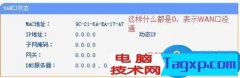打印机连接问题常常让用户感到困扰。无论是在办公环境还是家用场景,如果打印机无法正常连接到电脑或网络,都会妨碍工作效率。识别并解决这些问题至关重要,下面我们探讨一些常见原因以及相应的解决方案。

网络问题是最常见的打印机连接障碍之一。无线打印机需要稳定的网络环境,如果信号不强或网络不稳定,打印机可能无法找到电脑。在这种情况下,确认路由器工作正常是第一步。重启路由器,有时可以解决网络不稳定带来的问题。检查打印机是否已正确连接到Wi-Fi网络,必要时可以重新输入Wi-Fi密码。
驱动程序缺失或不兼容也是常见的原因。每款打印机都需要特定的驱动程序来与电脑进行通信。如果电脑中的打印机驱动程序过时或损坏,连接会出现问题。在打印机制造商的官方网站上下载并安装最新的驱动程序,能够有效解决此类问题。
另一个关心的领域是USB连接。对使用有线打印机的用户来说,USB线的状态也非常关键。检查数据线是否连接牢固,端口是否正常工作,为确保连接稳定,可以尝试更换USB线和端口。系统设置中的打印机和扫描仪选项也要确认,确保默认打印机已设置为目标设备。
如果打印机和电脑都正常,但仍无法连接,考虑安全软件的干扰。某些防火墙或安全软件可能会阻止打印机与电脑之间的信号。临时关闭这些软件,然后再进行连接测试,如果成功,可能要调整安全软件的设置,以允许打印机和电脑的通信。
对于拥有多台设备和打印机的家庭或公司而言,管理这些设备也很重要。使用打印服务器或网络打印设备可以简化连接管理,避免因设备过多而导致的混乱。
下面是一些关于打印机连接问题的常见问题解答:
1. 如何确认打印机和电脑都在同一网络下?
确认打印机的网络设置,与电脑的网络设置对比,确保两者连接的是相同的Wi-Fi网络。
2. 打印机驱动程序如何更新?
访问打印机制造商的官方网站,找到对应型号的驱动程序,按照说明下载并安装。
3. USB线不能识别怎么办?
检查USB线的连接状态,尝试更换另一根USB线或更换连接的USB端口。
4. 如果打印机无法打印,但网络连接正常,该如何处理?
可以重启打印机和电脑,检查打印任务队列,有时未清除的旧任务会导致新的打印请求无法执行。
5. 打印机连接后显示离线状态,如何解决?
通过控制面板中的设备和打印机选项,右键点击打印机图标,确保取消选择使用离线打印机的选项。
通过以上的方法,用户可以更有效地处理打印机连接问题,从而提高工作效率和体验。